Réservations de rendez-vous/de location
Configurez votre place de marché de rendez-vous/de location.
Ce module complémentaire permet aux commerçants de mettre en œuvre des fonctionnalités de location ou de prise de rendez-vous sur leur place de marché. En activant ce module complémentaire, les commerçants peuvent créer des règles et les attribuer aux produits, et les fournisseurs peuvent également attribuer ces règles à leurs produits.
Étapes pour acheter le module complémentaire
1. Naviguez vers Facturation et abonnement dans votre compte.
2. Achetez le Rendez-vous/Location module complémentaire.
Comment activer l'intégration de l'application
Après avoir activé le module complémentaire Appointment/Rental Booking, vous devez activer l'option d'intégration de l'application Shipturtle Booking dans la section de personnalisation du thème pour afficher les widgets dans la vitrine. Procédez comme suit :
1. Dans l'interface administrateur Shopify, accédez au Thème section sous Canaux de vente -> Boutique en ligne -> Thèmes.
2. Sélectionnez le thème correspondant dans la liste en cliquant Personnalisez.
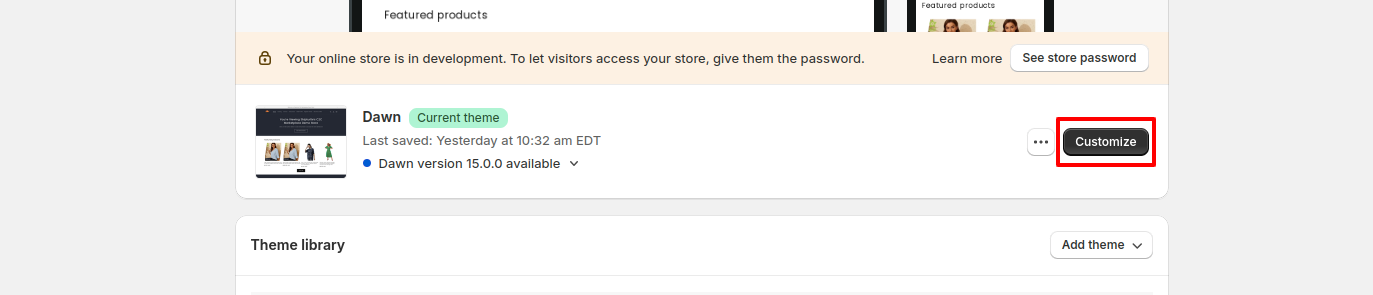
3. En haut à gauche de la section Personnalisation du thème, cliquez sur L'application s'intègre bouton (troisième bouton du volet de navigation vertical).
4. Activez l'option d'intégration de l'application pour Widgets de réservation.
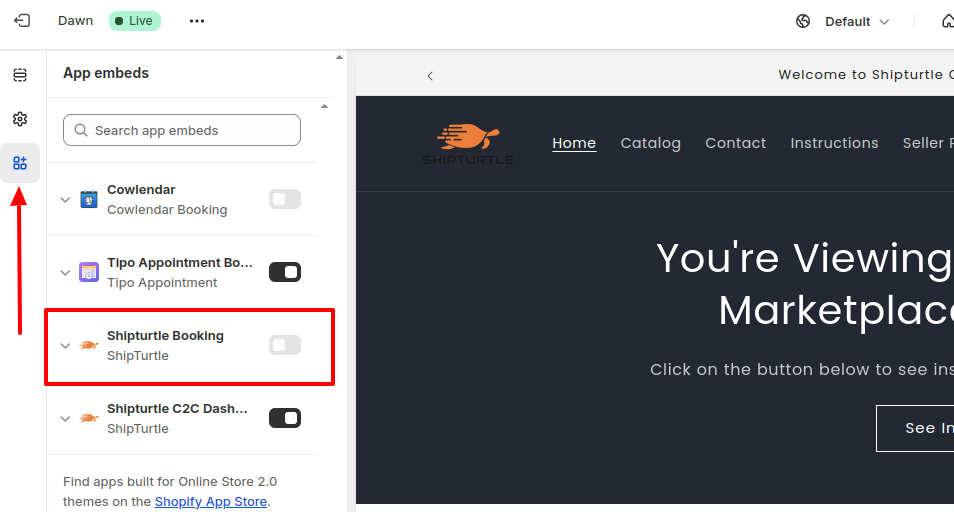
5. Cliquez Enregistrer pour conserver les modifications de personnalisation du thème.
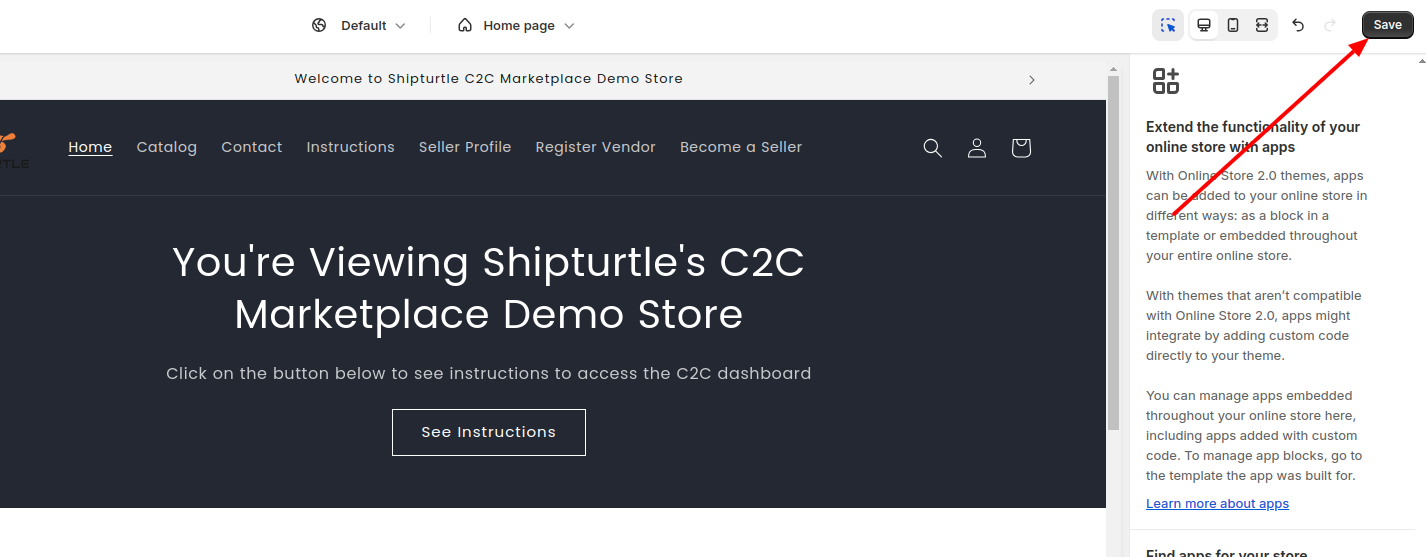
Étapes pour configurer la location/le rendez-vous dans l'application
Création de règles :
1. Naviguez vers Paramètres -> Type de réservation dans l'application Shipturtle.
2. Cliquez sur Nouveau type de réservation bouton.
3. Renseignez tous les détails pour créer une règle. Pour obtenir la description d'un champ en particulier, cliquez sur le bouton « ? » bouton.
4. Enregistrer la règle.
Assigner des règles aux produits :
1. Ouvrez la page de création ou de mise à jour du produit.
2. Trouvez la liste déroulante nommée Type de réservation et sélectionnez la règle.
3. Pour voir les détails de la règle, cliquez sur le bouton « i » à côté de la liste déroulante.
4. Enregistrer le produit pour attribuer la règle à ce produit.
Mise à jour et gestion des règles :
1. Pour modifier la règle d'un produit, mettez-le à jour et sélectionnez une autre règle.
2. Pour mettre à jour la règle elle-même, cliquez sur Modifier bouton dans Paramètres -> Type de réservation.
3. Remarque : Vous pouvez supprimer une règle, mais si elle est déjà appliquée à un produit, elle ne peut pas être supprimée.
Ce guide fournit un aperçu complet de la manière de mettre en œuvre et de gérer le module complémentaire Rendez-vous/Location pour une expérience de réservation rationalisée sur votre site de vente.
